用Excel的绝对和相对引用做九九乘法表(用绝对引用和相对引用制作九九乘法表)
有好多网友不清楚该款EXCEL的软件有关教程,今个神奇下载软件教程分类编辑给各位玩家带来用Excel的绝对和相对引用做九九乘法表文章,希望能对大家有所帮助,一起来了解一下吧!
这里介绍一种做九九乘法表的方法,其中会利用到绝对引用和相对引用的知识,希望能帮助大家理解这两者的区别。
工具/原料
计算机一台office软件Excel(下面以2010版为例)
方法/步骤
首先,我们填充乘法表的第一行,我们可以发现,这一行的值都等于A2*第1行对应的值,于是我们可以得到:“=$A$2*B$1”,代表第一个乘数锁定A1格,第二个乘数锁定第一行,列数可以随着值的位置的变动而改变。
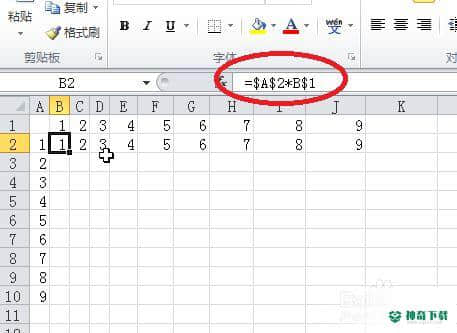
其次,我们观察乘法表第一列的值,我们发现,这一列的值都是B1*和第A列对应的值。于是结合上面的分析,我们可以得到:“==$A2*B$1”,代表第一个乘数锁定第A列,行数随着值的位置的变动而改变。
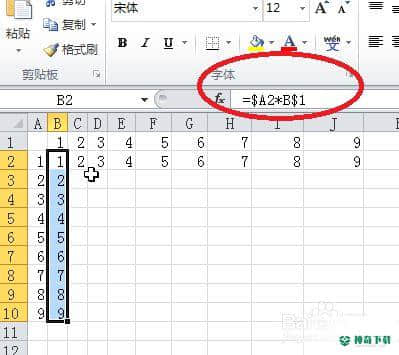
拖动鼠标填充所有区域,得到下面的表。
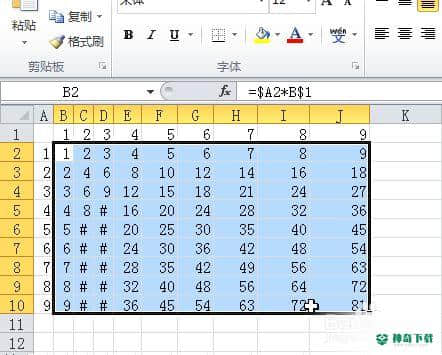
要得到只有一半的乘法,接下来,我们发现:表中黄色以上(包括黄色)应该删去的部分都有一个特点:行号<列号,所以我们可以根据这个特点进行条件格式设置。
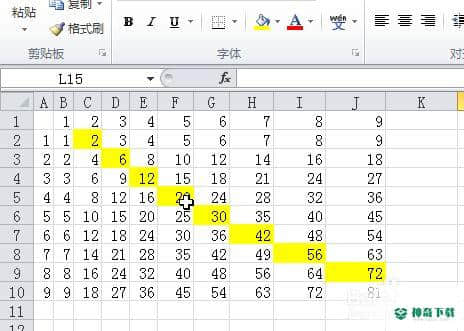
选中条件格式,选择“新建规则”,在弹出的窗口选择“使用公式确定要设置格式的单元格”,然后在空栏出输入函数“=row()<cloumn()”,点击“格式”按钮。
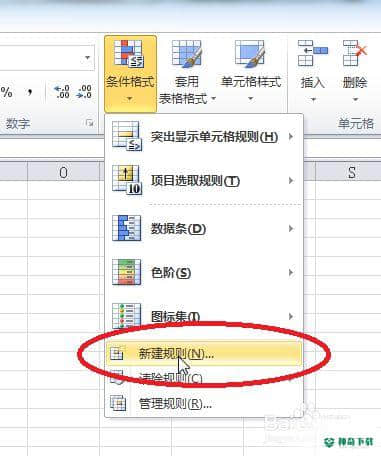
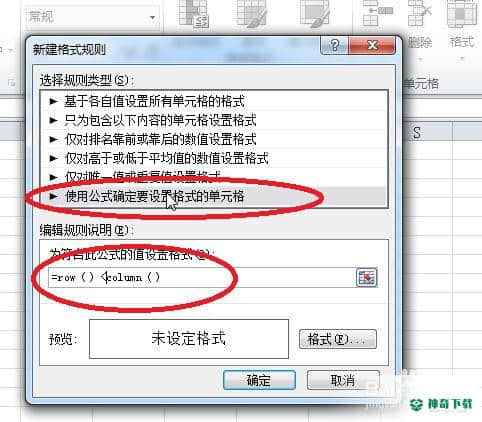
选择“字体”,将字体颜色设置为白色,点击“确定”按钮即可。最后效果如下。。
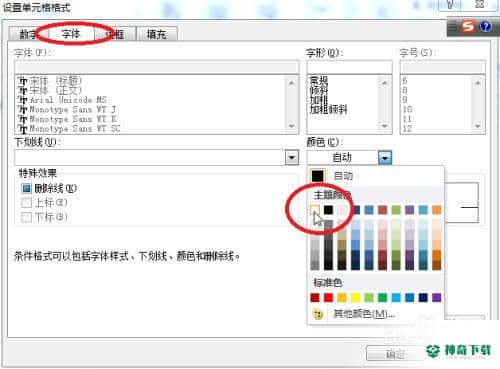
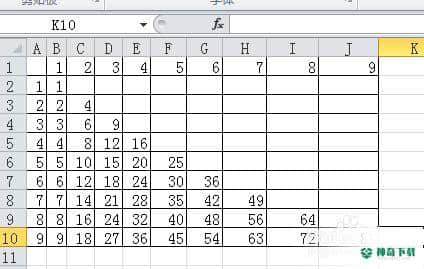
上面的内容确是对于《用Excel的绝对和相对引用做九九乘法表》软件文章全部内容了,希望能够帮到正在需要EXCEL软件教程网友!更多精彩EXCEL软件文章教程,可以收藏我们神奇下载!
相关文章
Excel2010创建迷你图(excel2010迷你图创建在哪里)
excel打印如何使用自定義的紙張(EXCEL如何自定义公式)
近期热门










